Comment définir une sonnerie d'appel entrant personnalisée sur Apple 14Plus
Ici, aujourd'hui, l'éditeur vous explique comment définir une sonnerie personnalisée pour Apple 14Plus. Si vous ne savez toujours pas comment définir une sonnerie personnalisée pour Apple 14Plus, ne manquez pas ce guide de l'éditeur. Ici, vous pouvez apprendre le. moyen le plus rapide et le plus pratique de définir des sonneries personnalisées.

Paramètres de sonnerie d'appel entrant personnalisé Apple 14PlusMéthode
1. Téléchargez et installez d’abord l’application GarageBand et les sonneries KuGou sur votre iPhone.Vous pouvez également rechercher des mots-clés de sonnerie et télécharger d'autres applications de sonnerie.(Vous pouvez également utiliser d'autres logiciels de musique)
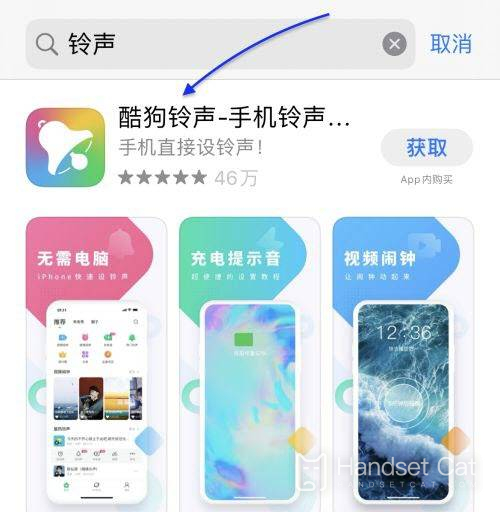
2. Ouvrez l'application Kugou Ringtones, sélectionnez la chanson que vous aimez et cliquez sur [Définir la sonnerie].
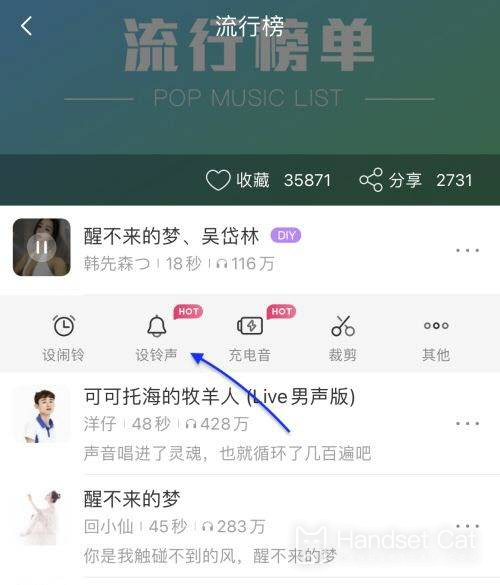
3. Dans la boîte d'options contextuelle, cliquez sur l'icône [GarageBand] pour continuer.Si GarageBand n'est pas installé sur votre téléphone, votre iPhone vous demandera de l'installer.

4. L'iPhone copiera et importera la sonnerie dans GarageBand.Recherchez la sonnerie dans GarageBand, maintenez-la enfoncée et sélectionnez [Partager] dans la boîte de dialogue contextuelle.

5. Sélectionnez [Sonnerie du téléphone], puis cliquez sur le bouton [Exporter] pour continuer.Une fois la sonnerie exportée avec succès, cliquez sur [Sound as...], puis sélectionnez l'option [Standard Phone Ringtone].

6. Enfin, entrez les paramètres [Son et toucher] de l'iPhone, cliquez sur [Sonnerie du téléphone], recherchez la sonnerie que vous avez créée et sélectionnez [Paramètres].

Je me demande si vous avez appris à définir une sonnerie personnalisée après avoir lu le tutoriel que je vous ai présenté ?Ce n’est pas grave si vous ne l’avez pas encore appris, car cette opération est en effet assez compliquée. Vous pouvez suivre le tutoriel de l’éditeur et l’opérer étape par étape.













